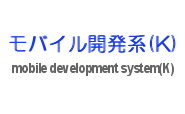
対象:
UIWebViewでWebページを表示する(Swift)
SwiftでWebページを表示する場合、基本となるUIWebViewがある。UIWebViewを使うには、Interface BuilderでWeb Viewを貼り付けても良いが、コードだけで生成することもできる。
import UIKit
class ViewController: UIViewController {
var webView = UIWebView()
override func loadView() {
view = webView
}
override func viewDidLoad() {
super.viewDidLoad()
// Do any additional setup after loading the view, typically from a nib.
webView.scalesPageToFit = true
let url = URL(string: "http://www.office-matsunaga.biz/ios/list.php")!
let request = URLRequest(url: url)
webView.loadRequest(request)
}
override func didReceiveMemoryWarning() {
super.didReceiveMemoryWarning()
// Dispose of any resources that can be recreated.
}
}
また、UIWebViewでhttp通信の状況等を確認したいなら、まずViewControllerでUIWebViewDelegateを継承する。
class ViewController: UIViewController, UIWebViewDelegate {
次に、viewDidLoadメソッド内で自分自身をUIWebViewオブジェクトのdelegateプロパティにセットし、目的のデリゲートメソッドを書けば良い。例えば、ページのロードが完了したときに通知が必要ならwebViewDidFinishLoadデリゲートメソッドを書けば良い。
override func viewDidLoad() {
// 省略
webView.delegate = self
// 省略
}
// webViewDidFinishLoadデリゲートメソッド
func webViewDidFinishLoad(_ webView: UIWebView) {
print("webViewDidFinishLoad")
}
これを実行したのが以下だ。
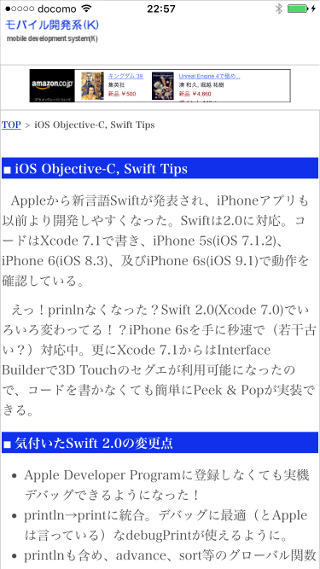
iOS 9より、ATS(App Transport Security)が導入さていたり、あるいは3D Touchによるプレビューができるようになっていたりするので、興味のある方はこちらもご参照いただきたい。
(2015/10/08)
() Swift 3.0対応。
| 新着情報 |
|---|
| 【オープンソースソフトウェア環境構築】Apple silicon Macで開発環境を構築 |
| 【Rust Tips】Actix webでJSONをPOSTする |
| 【Rust Tips】コマンドライン引数を取得する |
Copyright© 2004-2019 モバイル開発系(K) All rights reserved.
[Home]